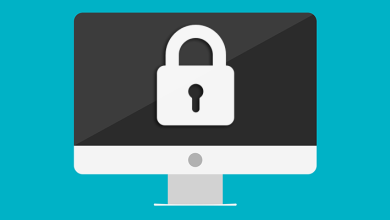Les AirPod sont rapidement devenus l’un des choix les plus populaires pour les utilisateurs d’Apple pour écouter de la musique, des podcasts et des films. Lorsque vous utilisez vos AirPod, la dernière chose que vous souhaitez est qu’ils perdent complètement la puissance de la batterie pendant que vous êtes au milieu d’un appel important ou d’une scène de film passionnante. Heureusement, vos AirPod facilitent incroyablement le suivi de la durée de vie de votre batterie. Voici quelques moyens simples de vérifier la durée de vie de la batterie de vos AirPod.
Contenu
Facile comme un clin d’œil
L’un des moyens les plus rapides et les plus simples de vérifier la durée de vie de la batterie de vos AirPod consiste simplement à ouvrir le boîtier. Chaque fois que vos AirPod se trouvent dans l’étui à côté de votre iPhone ou iPad, ouvrez l’étui et regardez votre écran d’accueil. Après quelques secondes, vous verrez une invite en bas de votre écran vous indiquant l’état de la batterie de vos AirPod et du boîtier de charge.
Sur un Mac (iMac, MacBook/Pro)
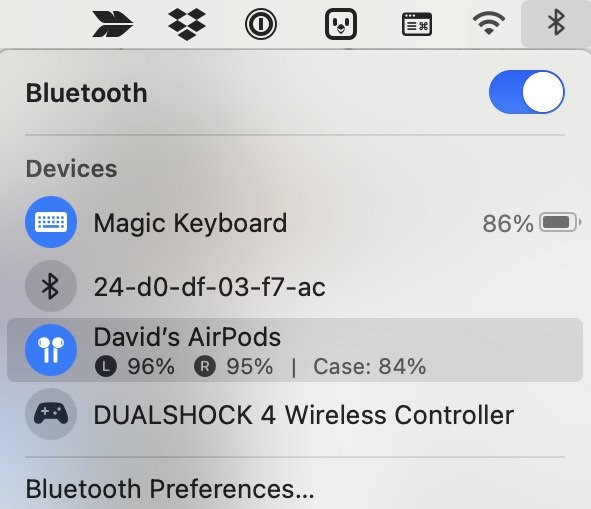
Pour vérifier la batterie des AirPods sur un Mac, ouvrez le boîtier des AirPods et cliquez sur le symbole Bluetooth en haut à droite de votre barre de menu. Pour le résultat le plus rapide, vos AirPods doivent être connectés, mais lorsque vous cliquez ou survolez le symbole AirPods, il affichera la durée de vie actuelle de la batterie.
Ajout de widgets
Avec la sortie d’iOS 14, il existe désormais deux méthodes différentes pour vérifier la durée de vie de la batterie de vos AirPod à l’aide de widgets. Glisser directement depuis l’écran d’accueil ou l’écran de verrouillage ainsi que l’ajout direct de widgets à votre écran d’accueil peuvent vous aider à examiner la durée de vie de la batterie de vos AirPod. Pour les écrans d’accueil ou de verrouillage, balayez vers la droite pour voir votre vue Aujourd’hui.
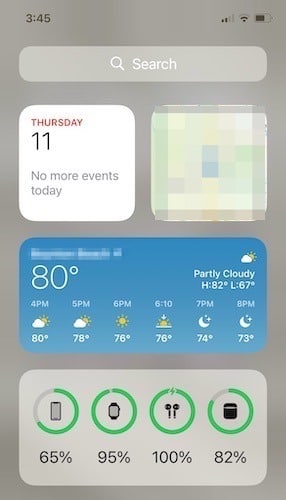
1. Faites défiler vers le bas et appuyez sur modifier. Lorsque les widgets disponibles apparaissent, recherchez le widget d’autonomie de la batterie et appuyez sur « Ajouter » ou sur le bouton « + » pour qu’il apparaisse dans la liste.
2. Vous pouvez faire glisser le widget pour qu’il apparaisse en haut, en bas ou n’importe où au milieu.
Notez que le widget de batterie n’affiche pas seulement la durée de vie de la batterie de vos AirPods, mais également la durée de vie de la batterie de votre iPhone et de tout autre appareil connecté comme Apple Pencil, Apple Watch, etc.
L’ajout du widget de batterie à votre écran d’accueil est un autre moyen rapide et facile de suivre la durée de vie de la batterie.
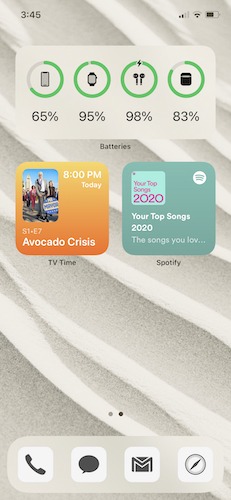
1. Commencez par toucher et maintenir une zone vide sur votre écran d’accueil jusqu’à ce que les applications commencent à bouger.
2. Lorsque vous voyez le signe « + » apparaître en haut à gauche de votre écran, appuyez dessus.
3. Localisez le widget batterie. Comme vous le faites, vous remarquerez que vous avez plusieurs options de taille pour le widget, alors choisissez celle qui vous convient le mieux.
4. Une fois que vous avez sélectionné la taille appropriée, cliquez sur « Ajouter un widget » en bas de l’écran. Le widget est maintenant ajouté à votre écran et vous pouvez également le déplacer ici pour un ajustement optimal.
Demandez à Siri
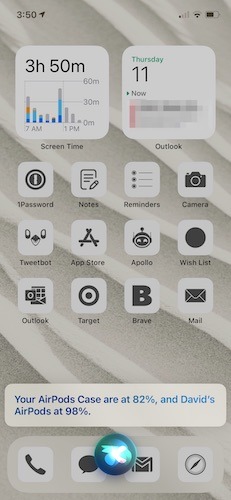
Lorsque vous avez besoin de vérifier l’autonomie de la batterie mais que vous devez également garder les mains libres, Siri à la rescousse. Dites « Hey Siri » et demandez : « Quelle autonomie reste-t-il sur mes AirPod ? » Alternativement, vous pouvez également dire « Hey Siri, AirPods Battery Life ». La plupart des variantes de ces phrases fonctionneront et, avec une demande réussie à Siri, liront ou afficheront la durée de vie de votre batterie à l’écran.
AirPods Max
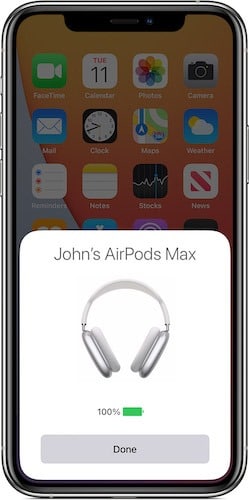
Sur les AirPods Max en particulier, vous pouvez déterminer la durée de vie de la batterie à partir du casque lui-même lorsqu’il n’est connecté à aucun autre appareil. Appuyez sur le bouton de bruit lorsque les écouteurs ne se rechargent pas ou à l’intérieur de leur Smart Case et le voyant d’état/LED s’affichera en vert s’il reste au moins 15 % de batterie. S’il reste un pourcentage inférieur, le Max s’affichera en orange.
Aucun appareil couplé

Lorsque toutes les autres méthodes échouent ou ne sont pas disponibles, vous pouvez toujours vérifier la durée de vie de la batterie de vos AirPod à partir du boîtier de charge. Ouvrez le boîtier et vérifiez la couleur de la petite lumière LED. S’il s’affiche en vert, les AirPod ont plus de 50 % de leur charge disponible. S’il est orange, ils sont chargés à moins de 50 %.
Apple Watch
L’Apple Watch fait tellement de choses qu’elle peut même vous montrer la durée de vie de la batterie de vos AirPod.
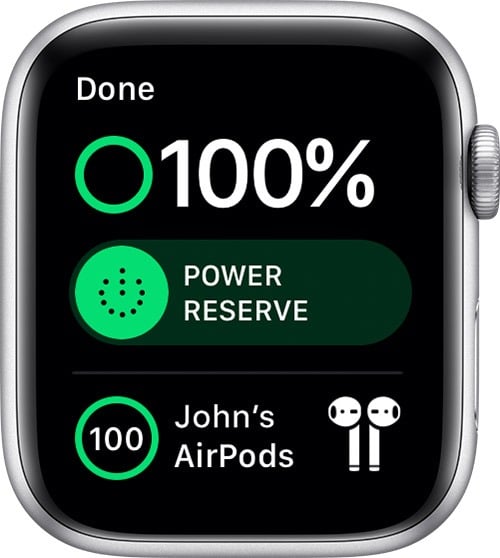
1. Commencez par glisser vers le haut depuis le bas du cadran de la montre pour afficher le Centre de contrôle.
2. Dans le centre de contrôle, appuyez sur l’icône de pourcentage de batterie qui commence initialement par afficher simplement la durée de vie de la batterie de l’Apple Watch.
3. Si les AirPod sont connectés, vous verrez leur autonomie de batterie sous le pourcentage restant de l’Apple Watch.
Dernières pensées
L’utilisation de l’une des méthodes disponibles sur cette liste devrait vous empêcher de vous retrouver sans la durée de vie de la batterie des AirPods. Maintenant, tout ce que vous avez à faire est de devenir un maître pour empêcher vos AirPod de basculer automatiquement entre les appareils.
Cet article est-il utile ? Oui Non